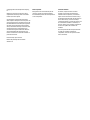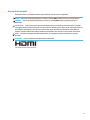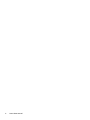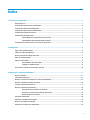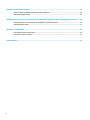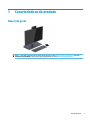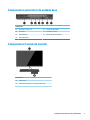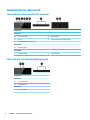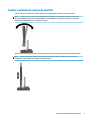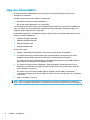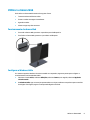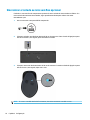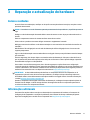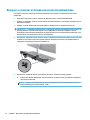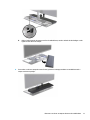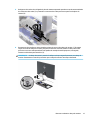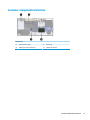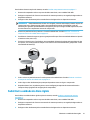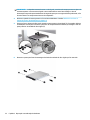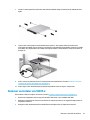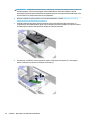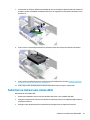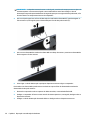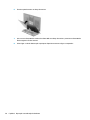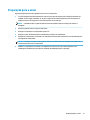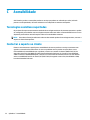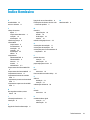Manual de referência de hardware
PCs Empresarial HP EliteOne 1000 G1 All-in-One

© Copyright 2017 HP Development Company,
L.P.
Windows é uma marca comercial ou marca
registada Microsoft Corporation nos Estados
Unidos e/ou noutros países.
As informações contidas neste documento
estão sujeitas a alterações sem aviso prévio. As
únicas garantias para os produtos e serviços da
HP estão denidas nas declarações de garantia
expressa que acompanham esses produtos e
serviços. Nenhuma declaração constante neste
documento deverá ser interpretada como
constituindo uma garantia adicional. Não são
da responsabilidade da HP quaisquer erros
técnicos ou editoriais ou omissões contidas no
presente documento.
Primeira edição: junho de 2017
Número de publicação do documento:
925655-131
Aviso do produto
Este guia descreve características que são
comuns à maioria dos modelos. Algumas
funcionalidades podem não estar disponíveis
no seu computador.
Termos do Software
Ao instalar, copiar, transferir ou utilizar
qualquer outro produto de software pré-
instalado neste computador, concorda car
sujeito aos termos deste Contrato de Licença
de Utilizador Final (EULA) HP. Se não aceitar os
termos desta licença, a sua única solução
consiste em devolver o produto na íntegra, sem
ter sido utilizado (hardware e software), no
prazo de 14 dias, para reembolso completo de
acordo com a política de reembolso do
vendedor.
No caso de pretender informações adicionais
ou pedir um reembolso completo do
computador, contacte o seu ponto de venda
local (o vendedor).

Acerca deste manual
Este manual fornece informações básicas para actualizar este modelo de computador.
AVISO! Indica uma situação perigosa que, se não for evitada pode resultar em morte ou lesões graves.
CUIDADO: Indica uma situação perigosa que, se não for evitada pode resultar em lesões ligeiras ou
moderadas.
IMPORTANTE: Indica informações consideradas importantes, mas não associadas a perigo (por exemplo,
mensagens relativas a danos materiais). Um aviso alerta o utilizador para o facto de que o incumprimento do
procedimento exatamente como descrito pode resultar na perda de dados ou em danos no hardware ou
software. Contém também informações essenciais para explicar um conceito ou para concluir uma tarefa.
NOTA: Contém informações adicionais para destacar ou complementar pontos importantes no texto
principal.
SUGESTÃO: Fornece sugestões úteis para realizar uma tarefa.
iii

iv Acerca deste manual

Índice
1 Características do produto ............................................................................................................................. 1
Descrição geral ...................................................................................................................................................... 1
Componentes superiores da unidade base ........................................................................................................... 2
Componentes laterais da unidade base ................................................................................................................ 2
Componentes posteriores da unidade base .......................................................................................................... 3
Componentes frontais do monitor ........................................................................................................................ 3
Componentes da câmara web ............................................................................................................................... 4
Câmara Web por infravermelhos (IV) (opcional) ................................................................................. 4
Câmara Web de alta denição (FHD) (opcional) .................................................................................. 4
Localizações do número de série e do número do produto .................................................................................. 5
2 Conguração ................................................................................................................................................. 6
Ligar a fonte de alimentação ................................................................................................................................. 6
Instalar um cabo de segurança ............................................................................................................................. 6
Ajustar a posição da cabeça do monitor ............................................................................................................... 7
Ligar um ecrã secundário ...................................................................................................................................... 8
Utilizar a câmara Web ............................................................................................................................................ 9
Funcionamento da câmara Web .......................................................................................................... 9
Congurar o Windows Hello ................................................................................................................ 9
Sincronizar o teclado ou rato sem os opcional ................................................................................................. 10
3 Reparação e actualização do hardware .......................................................................................................... 11
Avisos e cuidados ................................................................................................................................................. 11
Informações adicionais ........................................................................................................................................ 11
Remover e recolocar as tampas de acesso da unidade base .............................................................................. 12
Remover e substitui a cabeça do monitor ........................................................................................................... 14
Localizar componentes internos ......................................................................................................................... 17
Remover e instalar uma memória ....................................................................................................................... 18
Especicações dos módulos de memória ......................................................................................... 18
Preencher as ranhuras dos módulos de memória ............................................................................ 18
Instalar módulos de memória ........................................................................................................... 19
Substituir a bateria RTC ....................................................................................................................................... 20
Substituir a unidade de disco rígido .................................................................................................................... 21
Remover ou instalar um SSD M.2 ........................................................................................................................ 23
Substituir ou instalar uma câmara Web .............................................................................................................. 25
v

Apêndice A Descarga electrostática ................................................................................................................. 29
Evitar os danos resultantes das descargas electrostáticas ................................................................................ 29
Métodos de ligação à terra .................................................................................................................................. 29
Apêndice B Orientações para o funcionamento do computador, cuidados de rotina e preparações para o envio ...... 30
Orientações para o funcionamento do computador e cuidados de rotina ......................................................... 30
Preparação para o envio ...................................................................................................................................... 31
Apêndice C Acessibilidade ............................................................................................................................... 32
Tecnologias assistivas suportadas ...................................................................................................................... 32
Contactar o suporte ao cliente ............................................................................................................................ 32
Índice Remissivo ............................................................................................................................................. 33
vi

Componentes superiores da unidade base
Componentes
(1) Botão de para ligar/desligar (5) Botão para terminar chamada
(2) Botão de chamada (6) Botão para silenciar o altifalante
(3) Botão silenciador do microfone (7) Cursor de volume
(4) Botão silenciador da câmara Web
Componentes laterais da unidade base
Componentes
(1) Leitor de impressões digitais (3) Porta de carregamento USB Type-C
(2) Tomada de auricular (4) Porta de carregamento USB Type-A 3.1
2 Capítulo 1 Características do produto

Componentes posteriores da unidade base
Componentes
(1) Portas USB 3.1 Type-A (4) (5) Conector de alimentação
(2) Porta HDMI (6) Tomada RJ-45 (rede)
(3) Saída DisplayPort (7) Ranhura do cabo de segurança
(4) Entrada DisplayPort
Componentes frontais do monitor
Componentes
(1) Câmara Web
(2) Botões de apresentação no ecrã (para ajustar o ecrã)
Componentes posteriores da unidade base 3

Componentes da câmara web
Câmara Web por infravermelhos (IV) (opcional)
Componentes
Vista frontal
(1) Luz da câmara Web (4) Câmara Web IV
(2) Luz do IR (5) Roda de ajuste da câmara Web posterior
(3) Câmara Web de alta denição (FHD)
Vista superior
(6) Microfones digitais
Vista traseira
(7) Luz da câmara Web (8) Câmara Web FHD
Câmara Web de alta denição (FHD) (opcional)
Componentes
Vista frontal
(1) Luz da câmara Web
(2) Câmara Web FHD
Vista superior
(3) Microfones digitais
4 Capítulo 1 Características do produto

Localizações do número de série e do número do produto
Cada computador e ecrã tem um número de série e um número de ID do produto exclusivos, os quais estão
localizados no exterior do dispositivo. Tenha estes números consigo quando contactar o serviço de apoio ao
cliente para obter assistência.
Os números do ecrã estão situados no bordo inferior da cabeça do monitor.
Os números da unidade da base do computador estão situados na parte inferior da unidade da base.
Localizações do número de série e do número do produto 5

2 Conguração
Ligar a fonte de alimentação
Para ligar a fonte de alimentação, ligue uma extremidade do cabo de alimentação ao transformador (1) e a
outra extremidade a uma tomada elétrica com ligação à terra (2) e, em seguida, ligue o transformador ao
conector de alimentação CC na unidade base do computador (3).
Instalar um cabo de segurança
Um cabo de segurança é um dispositivo de bloqueio com um cabo de ligação anexo. Fixe uma extremidade do
cabo à secretária (ou a outro objeto estacionário) e a outra extremidade à ranhura do cabo de segurança na
unidade base do computador. Proteja o bloqueio do cabo de segurança com a chave.
6 Capítulo 2 Conguração

Ajustar a posição da cabeça do monitor
Incline a cabeça do monitor de forma a ajustá-lo para uma posição confortável ao nível dos olhos.
NOTA: As cabeças do monitor de 23,8 polegadas, 27 polegadas e 34 polegadas inclinam-se para trás.
Apenas as cabeças do monitor de 23,8 polegadas e 27 polegadas se inclinam para a frente. A cabeça do
monitor de 34 polegadas não se inclina para a frente.
Ajuste a altura da cabeça do monitor de modo a ajustá-lo para uma posição confortável ao nível dos olhos.
NOTA: Apenas a cabeça do monitor de 23,8 dispõe de ajuste da altura. As cabeças do monitor de 27
polegadas e 34 polegadas não dispõem de ajuste da altura.
Ajustar a posição da cabeça do monitor 7

Ligar um ecrã secundário
As portas DisplayPort e HDMI situadas na parte posterior do computador permitem-lhe ligar ecrãs
secundários ao computador.
Pode ligar até dois ecrãs num dos seguintes congurações:
●
Dois monitores ligados em cadeia à DisplayPort
●
Um monitor ligado à DisplayPort e um à porta HDMI
Se o ecrã que pretende adicionar possui uma porta DisplayPort ou HDMI, não é necessário um adaptador de
vídeo. Se o monitor que pretende adicionar não possui uma porta DisplayPort ou HDMI, pode adquirir um
adaptador de vídeo à HP para a sua
conguração.
Os adaptadores DisplayPort, os adaptadores HDMI e os cabos de vídeo são adquiridos separadamente. A HP
oferece os seguintes adaptadores:
●
adaptador DisplayPort para VGA
●
adaptador DisplayPort para DVI
●
adaptador HDMI para VGA
●
adaptador HDMI para DVI
Para ligar um monitor:
1. Desligue a alimentação do computador e do monitor que pretende ligar ao computador.
2. Se o monitor possui uma porta DisplayPort, ligue um cabo DisplayPort diretamente entre a porta
DisplayPort situada na parte posterior do computador e a porta DisplayPort do monitor.
Se o monitor possui uma porta HDMI, ligue um cabo HDMI diretamente entre a porta HDMI situada na
parte posterior do computador e a porta HDMI do monitor.
3. Se o monitor não possui uma porta DisplayPort, ligue um adaptador de vídeo DisplayPort à porta
DisplayPort do computador. Em seguida, ligue um cabo (VGA, DVI ou DVI, consoante a sua aplicação)
entre o adaptador e um monitor.
Se o monitor não possui uma porta HDMI, ligue um adaptador de vídeo HDMI à porta HDMI do
computador. Em seguida, ligue um cabo (VGA, DVI ou DVI, consoante a sua aplicação) entre o adaptador
e um monitor.
4. Ligue o computador e o monitor.
NOTA: Utilize o software da placa gráca ou as Denições de Visualização do Windows para congurar o
monitor como uma imagem replicada do ecrã do computador ou como uma extensão do ecrã do computador.
8 Capítulo 2 Conguração

Utilizar a câmara Web
Pode utilizar a câmara Web do monitor da seguinte forma:
●
Transmitir videoconferências online
●
Enviar e receber mensagens instantâneas
●
Agendar reuniões
●
Manter a segurança das conversas
Funcionamento da câmara Web
●
Para subir a câmara Web, pressione-a para baixo para desbloqueá-la.
●
Para fechar a câmara Web, pressione-o para baixo até bloquear.
Congurar o Windows Hello
Se o sistema operativo Windows 10 estiver instalado no computador, siga estes passos para congurar o
reconhecimento facial via Windows Hello:
1. Selecione o botão Iniciar, selecione Denições, selecione Contas e, em seguida, selecione Opções de
início de sessão.
2. No Windows Hello, siga as instruções apresentadas no ecrã para adicionar uma palavra-passe e um PIN
de 4 dígitos. Em seguida, registe a sua impressão digital ou ID facial.
Utilizar a câmara Web 9

Sincronizar o teclado ou rato sem os opcional
O teclado e o rato sem os são componentes opcionais. O rato e teclado são sincronizados na fábrica. Se o
rato e teclado não estiverem sincronizados, siga o procedimento abaixo para voltar a sincronizar
manualmente o par.
1. Insira o transcetor numa porta USB do computador.
2. Coloque o teclado a uma distância máxima de 30 cm do transcetor. Prima o botão de ligação na parte
inferior do teclado e, em seguida, prima uma tecla no teclado.
3. Coloque o rato a uma distância máxima de 30 cm do transcetor. Pressione o botão de ligação na parte
inferior do rato e, em seguida, clique com o rato.
NOTA: Se o rato e o teclado ainda não funcionarem, sincronize novamente o teclado e o rato
10 Capítulo 2 Conguração

3 Reparação e actualização do hardware
Avisos e cuidados
Antes de efectuar actualizações, certique-se de que lê com atenção todas as instruções, atenções e avisos
aplicáveis deste manual.
AVISO! Para reduzir o risco de ferimentos pessoais provenientes de choque eléctrico, superfícies quentes ou
fogo:
Desligue o cabo de alimentação da tomada elétrica antes de remover a caixa. As peças sob tensão estão no
interior.
Deixe os componentes internos do sistema arrefecer antes de tocar neles.
Volte a colocar e prenda a caixa antes de ligar novamente o equipamento à tomada.
Não ligue conectores de telefone ou de telecomunicações ou aos recetáculos do controlador da interface de
rede (NIC).
Não desative a cha de ligação à terra do cabo de alimentação. A cha de ligação à terra é um recurso de
segurança importante.
Ligue o cabo de alimentação a uma tomada elétrica com ligação à terra que seja facilmente acessível sempre
que necessário.
Para sua segurança, não coloque objetos em cima dos cabos de alimentação. Coloque os cabos de forma a
que as pessoas não pisem nem tropecem neles. Não puxe os os nem os cabos. Quando desligar o aparelho
da tomada elétrica, agarre o cabo pela cha.
Para reduzir o risco de ferimentos graves, leia o Guia de segurança e conforto. Descreve a conguração
correta da estação de trabalho e fornece orientações para hábitos de trabalho e postura que aumentam o seu
conforto e diminuem o risco de lesões. Também fornece informações importantes sobre segurança elétrica e
mecânica. Este manual encontra-se disponível na Internet em http://www.hp.com/ergo.
IMPORTANTE: A eletricidade estática pode danicar os componentes elétricos do computador ou do
equipamento opcional. Antes de iniciar estes procedimentos, certique-se de que descarrega toda a sua
eletricidade estática tocando brevemente num objeto metálico com ligação à terra. Para mais informações,
consulte Descarga electrostática na página 29.
Quando o computador estiver ligado a uma fonte de alimentação, a voltagem é sempre aplicada à placa do
sistema. Tem de desligar o cabo de energia da fonte de energia antes de abrir o computador para evitar a
ocorrência de danos aos componentes internos.
Informações adicionais
Para mais informações sobre a remoção e a substituição de componentes de hardware, a ferramenta de
Conguração do Computador e resolução de problemas, leia O manual de Serviço e Manutenção (apenas
disponível em Inglês) para o modelo do seu computador em http://www.hp.com/support.
Avisos e cuidados 11

Remover e recolocar as tampas de acesso da unidade base
É necessário remover as tampas de acesso da unidade base para aceder aos componentes internos do
computador.
1. Remova do computador todos os suportes de dados amovíveis, como unidades ash USB.
2. Desligue o computador de forma correta através do sistema operativo e, em seguida, desligue todos os
dispositivos externos.
3. Desligue o cabo de alimentação da tomada elétrica e desligue todos os dispositivos externos.
IMPORTANTE: Independentemente de estar ou não ligado, a tensão está sempre presente na placa do
sistema enquanto o sistema estiver ligado a uma tomada elétrica ativa. Deve desligar o cabo de
alimentação e aguardar aproximadamente 30 segundos para que a energia residual seja drenada, a m
de evitar danos nos componentes internos do computador.
4. Para remover a tampa de acesso posterior, prima os dois botões de libertação na parte posterior da base
unidade (1) e ao mesmo tempo rode a parte posterior da tampa para cima (2). Em seguida, deslize a
tampa para trás traseira para removê-la da base (3).
5. Para remover a tampa de acesso frontal depois de remover a tampa de acesso posterior:
a. Prima os dois botões de libertação na parte posterior do tampa frontal (1) e levante a tampa para
cima (2) para removê-la.
NOTA: Existe um cabo ligado ao lado direito da tampa frontal. Tenha cuidado para não puxar a
tampa demasiado para cima e desligar o cabo.
12 Capítulo 3 Reparação e actualização do hardware

b. Rode o lado esquerdo da tampa para fora da unidade base, tendo o cuidado de não desligar o cabo
ligado ao lado direito da tampa.
6. Para voltar a colocar a tampa de acesso frontal, pressione a tampa para baixo na unidade base até a
tampa encaixar na posição.
Remover e recolocar as tampas de acesso da unidade base 13

7. Para voltar a colocar a tampa de acesso posterior, deslize as patilhas na parte frontal da tampa posterior
sob as ranhuras na parte posterior da tampa frontal (1) e, em seguida, pressione prima a parte posterior
da tampa posterior para baixo (2).
8. Volte a ligar o cabo de alimentação e quaisquer dispositivos externos e ligue o computador.
Remover e substitui a cabeça do monitor
A cabeça do monitor pode ser substituída ou atualizada para um ecrã diferente.
1. Remova do computador todos os suportes de dados amovíveis, como unidades ash USB.
2. Desligue o computador de forma correta através do sistema operativo e, em seguida, desligue todos os
dispositivos externos.
3. Desligue o cabo de alimentação da tomada elétrica e desligue todos os dispositivos externos.
IMPORTANTE: Independentemente de estar ou não ligado, a tensão está sempre presente na placa do
sistema enquanto o sistema estiver ligado a uma tomada elétrica ativa. Deve desligar o cabo de
alimentação e aguardar aproximadamente 30 segundos para que a energia residual seja drenada, a m
de evitar danos nos componentes internos do computador.
4. Remova a tampa de acesso posterior da unidade da base. Consulte Remover e recolocar as tampas de
acesso da unidade base na página 12.
14 Capítulo 3 Reparação e actualização do hardware
A página está carregando...
A página está carregando...
A página está carregando...
A página está carregando...
A página está carregando...
A página está carregando...
A página está carregando...
A página está carregando...
A página está carregando...
A página está carregando...
A página está carregando...
A página está carregando...
A página está carregando...
A página está carregando...
A página está carregando...
A página está carregando...
A página está carregando...
A página está carregando...
A página está carregando...
-
 1
1
-
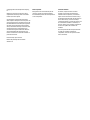 2
2
-
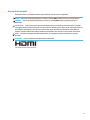 3
3
-
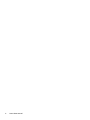 4
4
-
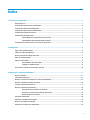 5
5
-
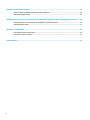 6
6
-
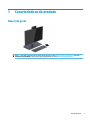 7
7
-
 8
8
-
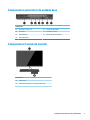 9
9
-
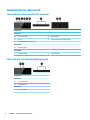 10
10
-
 11
11
-
 12
12
-
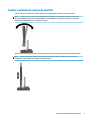 13
13
-
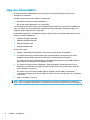 14
14
-
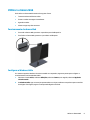 15
15
-
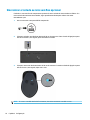 16
16
-
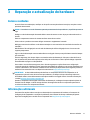 17
17
-
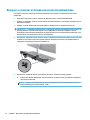 18
18
-
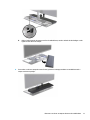 19
19
-
 20
20
-
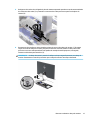 21
21
-
 22
22
-
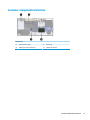 23
23
-
 24
24
-
 25
25
-
 26
26
-
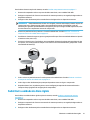 27
27
-
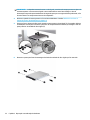 28
28
-
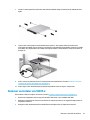 29
29
-
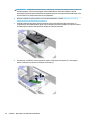 30
30
-
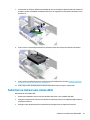 31
31
-
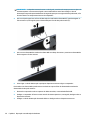 32
32
-
 33
33
-
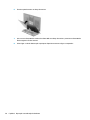 34
34
-
 35
35
-
 36
36
-
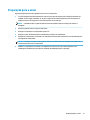 37
37
-
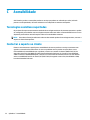 38
38
-
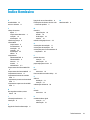 39
39
HP EliteOne 1000 G1 27-in 4K UHD All-in-One Business PC Guia de referência
- Tipo
- Guia de referência
Artigos relacionados
-
HP EliteOne 800 G3 23.8-inch Touch All-in-One PC Guia de referência
-
HP EliteOne 800 G4 23.8-inch Touch GPU All-in-One PC Guia de referência
-
HP EliteOne 800 G5 23.8-in Healthcare Edition All-in-One Guia de referência
-
HP ProOne 400 G3 20-inch Non-Touch All-in-One PC Guia de referência
-
HP ProOne 460 G2 20-inch Non-Touch All-in-One PC Guia de referência
-
HP Compaq Elite 8300 All-in-One Desktop PC Guia de referência
-
HP ProOne 400 G1 19.5-inch Non-Touch All-in-One PC Guia de referência